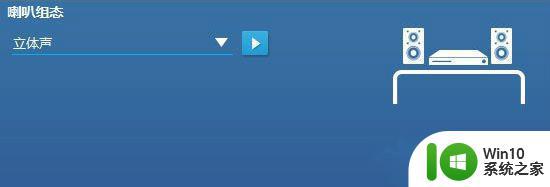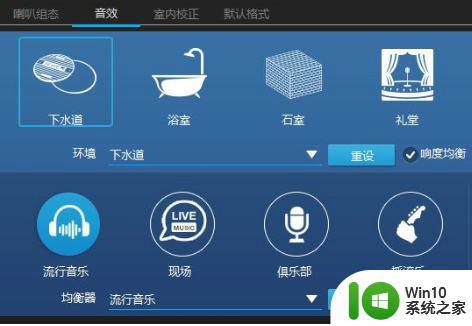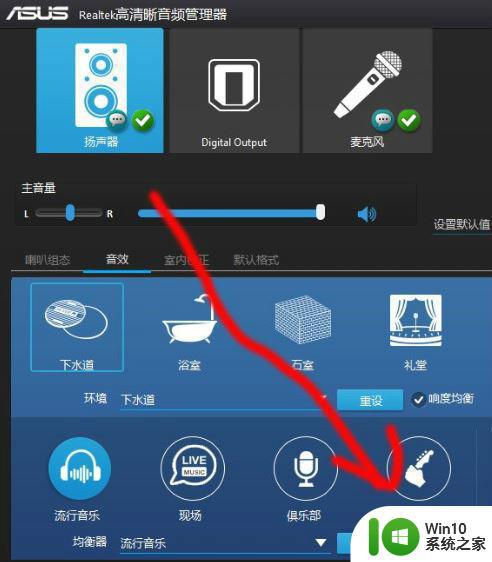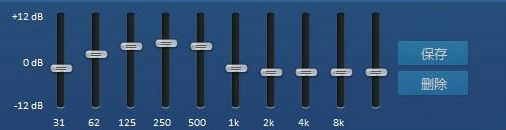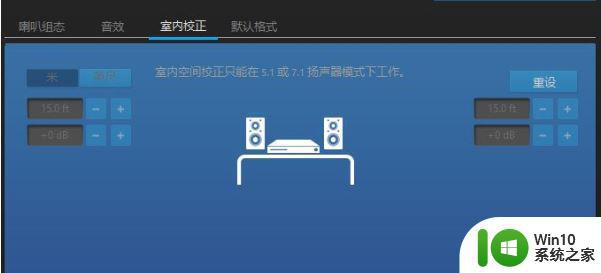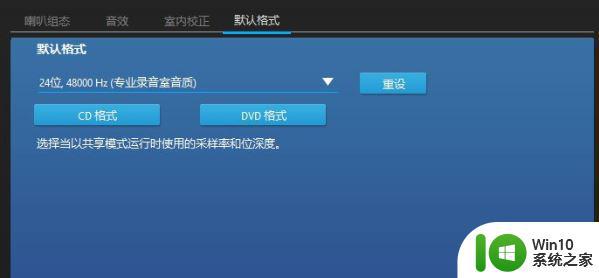win10电脑玩吃鸡无声怎么办 网吧玩吃鸡声音小怎么调整
更新时间:2023-06-27 09:32:38作者:yang
win10电脑玩吃鸡无声怎么办,最近很多人都迷上了热门游戏《绝地求生》,然而有些玩家却遇到了一些问题,比如在Win10系统下玩吃鸡无声,或者在网吧玩吃鸡声音太小调不出来。这些问题对游戏体验产生了不小的影响,让人倍感困扰。那么该如何解决这些问题呢?下面我们来一一探讨。
解决方法:
1、选择左下菜单栏向上的箭头,右键小喇叭,点击声音管理器;
2、打开声音管理器,可以看到扬声器有四个选项:喇叭组态、音效、室内矫正、默认格式;
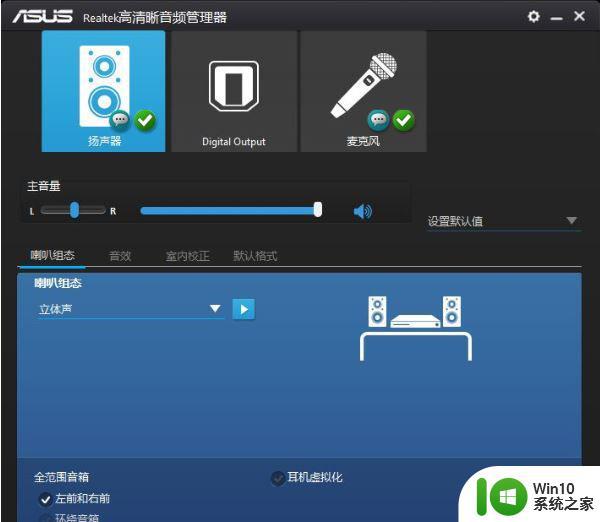
3、根据自己的音响设置喇叭组态,后面有个像视频播放的按钮,点击它可以测试设置;
4、选择音效,里面定义了很多环境的音效设置;
5、将所有的响度均衡都打勾,选择左下的那个上下的图标,调出均衡器,调出合适的音效;
6、选择室内矫正音效,提示室内空间矫正只能在5.1或7.1扬声器模式下工作,所以不用处理;
7、选择默认格式,设置适合自己的音质模式;
8、进入绝地求生,试一试音效有没有增强,如果不满意,继续调整,直到自己满意为止。
以上是解决电脑无声问题的全部内容,如果您遇到这种情况,不妨尝试按照上述方法进行解决,希望能够对您有所帮助。
win10电脑玩吃鸡无声怎么办 网吧玩吃鸡声音小怎么调整相关教程
- win10玩吃鸡游戏黑屏有声音如何处理 win10电脑玩吃鸡游戏黑屏有声音怎么解决
- w10系统吃鸡声音如何调大 电脑w10吃鸡声音增强方法
- win10玩吃鸡闪退的处理方法 win10玩吃鸡游戏闪退解决办法
- win10玩吃鸡总崩溃如何解决 win10吃鸡老是崩溃怎么办
- win10玩吃鸡画面变模糊如何修复 win10玩吃鸡画面模糊原因分析
- win10电脑吃鸡游戏流畅设置方法 如何优化win10玩吃鸡游戏的帧数表现
- win10玩吃鸡游戏频繁卡顿的原因有哪些 如何修复win10玩吃鸡游戏频繁卡顿问题
- w10打吃鸡老是闪退修复方法 w10打吃鸡闪退怎么解决
- win10吃鸡游戏黑屏闪退怎么解决 win10绝地求生吃鸡游戏掉帧卡顿怎么办
- w10吃鸡系统资源不足无法完成请求的服务如何解决 w10吃鸡系统资源不足怎么办
- win10运行吃鸡提示faild to install battleye service修复方法 win10运行吃鸡提示faild to install battleye service怎么解决
- win10更新后吃鸡进不去如何解决问题 win10更新导致吃鸡游戏无法进入的解决办法
- 蜘蛛侠:暗影之网win10无法运行解决方法 蜘蛛侠暗影之网win10闪退解决方法
- win10玩只狼:影逝二度游戏卡顿什么原因 win10玩只狼:影逝二度游戏卡顿的处理方法 win10只狼影逝二度游戏卡顿解决方法
- 《极品飞车13:变速》win10无法启动解决方法 极品飞车13变速win10闪退解决方法
- win10桌面图标设置没有权限访问如何处理 Win10桌面图标权限访问被拒绝怎么办
win10系统教程推荐
- 1 蜘蛛侠:暗影之网win10无法运行解决方法 蜘蛛侠暗影之网win10闪退解决方法
- 2 win10桌面图标设置没有权限访问如何处理 Win10桌面图标权限访问被拒绝怎么办
- 3 win10关闭个人信息收集的最佳方法 如何在win10中关闭个人信息收集
- 4 英雄联盟win10无法初始化图像设备怎么办 英雄联盟win10启动黑屏怎么解决
- 5 win10需要来自system权限才能删除解决方法 Win10删除文件需要管理员权限解决方法
- 6 win10电脑查看激活密码的快捷方法 win10电脑激活密码查看方法
- 7 win10平板模式怎么切换电脑模式快捷键 win10平板模式如何切换至电脑模式
- 8 win10 usb无法识别鼠标无法操作如何修复 Win10 USB接口无法识别鼠标怎么办
- 9 笔记本电脑win10更新后开机黑屏很久才有画面如何修复 win10更新后笔记本电脑开机黑屏怎么办
- 10 电脑w10设备管理器里没有蓝牙怎么办 电脑w10蓝牙设备管理器找不到
win10系统推荐
- 1 番茄家园ghost win10 32位旗舰破解版v2023.12
- 2 索尼笔记本ghost win10 64位原版正式版v2023.12
- 3 系统之家ghost win10 64位u盘家庭版v2023.12
- 4 电脑公司ghost win10 64位官方破解版v2023.12
- 5 系统之家windows10 64位原版安装版v2023.12
- 6 深度技术ghost win10 64位极速稳定版v2023.12
- 7 雨林木风ghost win10 64位专业旗舰版v2023.12
- 8 电脑公司ghost win10 32位正式装机版v2023.12
- 9 系统之家ghost win10 64位专业版原版下载v2023.12
- 10 深度技术ghost win10 32位最新旗舰版v2023.11